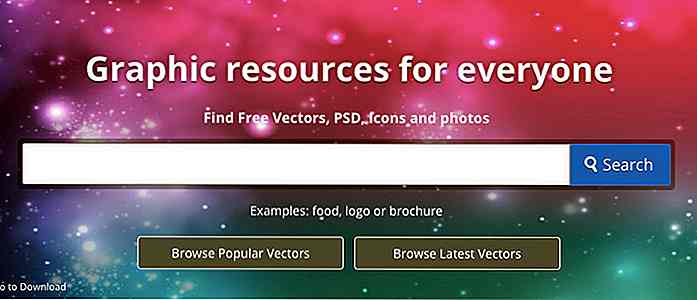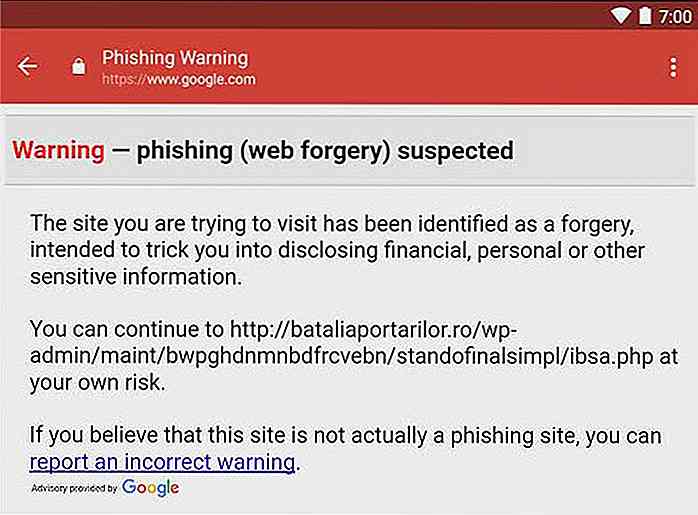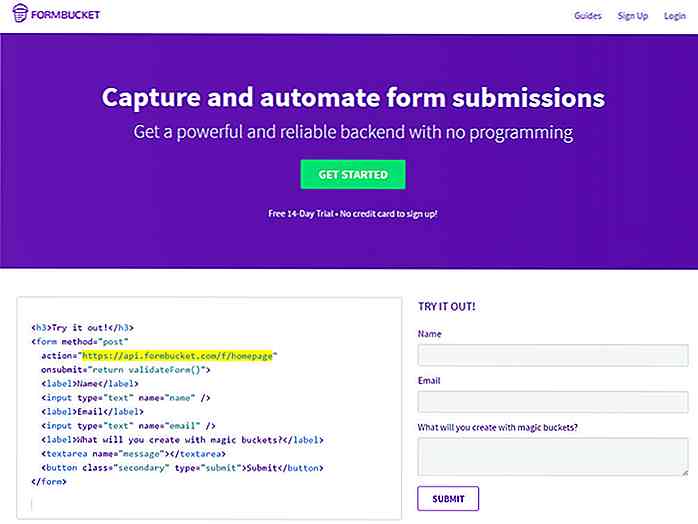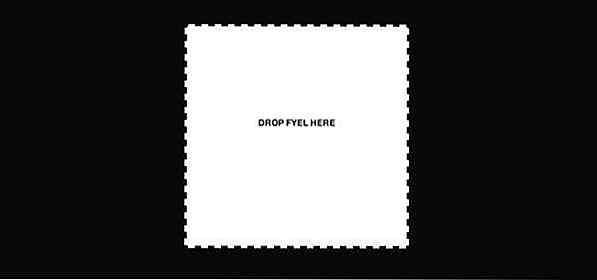es.hideout-lastation.com
es.hideout-lastation.com
19 Guiones útiles de Google Apps para automatizar Google Drive
Google Drive ofrece excelentes funciones para almacenar y trabajar con diferentes tipos de archivos, pero le faltan algunas características que son cruciales para su trabajo. Google Apps Scripts es un lenguaje de scripting fácil de usar para hacer las cosas, que de otro modo no están disponibles en Drive.
Hay scripts que pueden permitirle leer / extraer texto de imágenes, convertir archivos, hacer copias de seguridad automáticas de fotos sociales o almacenar archivos adjuntos de Gmail. La mayoría de los scripts le permiten automatizar estos servicios también.
Vamos a ver cómo hacer uso de las secuencias de comandos de Google Apps para llenar los huecos que faltan en Google Drive y hacer muchas cosas más sin herramientas de terceros.
Requisito previo: cómo ejecutar secuencias de comandos de Google Apps
Para crear y ejecutar un script en Drive, siga estos pasos:
- Crear / abrir un documento o hoja de Google. Desde el menú Herramientas, seleccione Editor de scripts .
- Elimine el código existente y agregue su código. Vaya a Archivo > Guardar > agregar nombre de script> Haga clic en Aceptar .
- Para ejecutar, haga clic en ►, o desde el menú Ejecutar, seleccione una función. Si ejecuta el script por primera vez, le pedirá su autenticación. Compruebe los permisos necesarios y haga clic en Permitir .
- Aparecerá una barra amarilla en el centro superior, para indicar que la secuencia de comandos se está ejecutando.
Tenga en cuenta que estos pasos son para scripts generales y ciertos scripts pueden requerir instrucciones adicionales específicas para ejecutarse.
Convierta y envíe correos electrónicos a Google Sheets
Que hace:
- Convierte Hojas de cálculo de Google a PDF y los envía por correo electrónico utilizando su cuenta de Gmail
- Le permite convertir y enviar solo una hoja usando su identificación de hoja.
- Envíe el PDF a varias personas agregando sus direcciones, separadas por comas.
Escenario de caso de uso:
Es útil en escenarios como cuando desea enviar datos de marketing a un tercero, pero no desea compartir toda la hoja de cálculo. Puede usar esta secuencia de comandos para enviar una versión en PDF. De esta manera, los datos requeridos se comparten sin comprometer la información de toda la hoja de cálculo.
Convertir imágenes a texto usando OCR
Que hace:
- Convierte imágenes en documentos de texto usando la tecnología OCR; los guarda en tu disco.
Escenario de caso de uso:
Esta secuencia de comandos resulta beneficiosa en situaciones en las que necesita editar texto en imágenes o investigar en una gran cantidad de imágenes. Hace que las imágenes convertidas se puedan editar y buscar. Le ahorra tiempo y esfuerzo, y brinda resultados de texto confiables, ya que utiliza la tecnología de OCR nativa de Google.
Seguir editores de archivos en Google Drive
Que hace:
- Descubre qué usuario hizo cambios en los archivos nativos de tu Google Drive.
- Muestra las fechas y horas en que se modificó el archivo junto con el nombre y la dirección de correo electrónico de los usuarios que realizaron los cambios en sus documentos / archivos compartidos.
Escenario de caso de uso:
Este script es útil para realizar un seguimiento de las modificaciones realizadas en su disco, incluidas Hojas de cálculo, Documentos, Presentaciones y otros formatos de Google Drive.
Guarde una página web en Google Drive
Que hace:
- Guarda o realiza una copia de seguridad de la página web en cualquier URL de Google Drive.
- Busca la página web y guarda lo mismo que el archivo HTML (de forma predeterminada) o la extensión configurada.
- Mantiene una bonita estructura de carpetas para almacenar múltiples páginas web o sus copias.
Escenario de caso de uso:
Este script es de gran utilidad para los investigadores, académicos, bloggers y aquellos que necesitan investigar muchos sitios web y pueden necesitar guardarlos para futuras referencias. Recuerde cambiar el RESOURCE_URL en el fragmento al enlace que desea descargar.
Enviar un documento de Google por correo electrónico
Que hace:
- Envía un documento de Google por correo electrónico a cualquier persona y coloca el contenido del documento como el cuerpo del correo electrónico (en lugar de un archivo adjunto).
- Convierte el documento a HTML y lo envía por correo electrónico
Escenario de caso de uso:
Si desea enviar algo no como un archivo adjunto sino como parte del correo electrónico, este es el que hace el trabajo. Tenga en cuenta que debe cambiar documentId, destinatario, sujeto a sus valores reales en la 4ª línea.
Alojar un sitio web en Google Drive
Que hace:
- Aloje cualquier sitio web estático que incluya archivos como HTML, CSS, JS, imagen, podcast, etc. en Google Drive. (Drive no se puede usar para servir a sitios dinámicos como aquellos que usan backends PHP o Java).
Escenario de caso de uso:
Este script es útil cuando no desea comprar un plan de hosting o dominio para su sitio. Es completamente gratuito y los servidores de Google son mucho más rápidos que muchos proveedores de hosting en el mundo.
Descargar fotos de Instagram para conducir
Que hace:
- Descarga varias fotos de Instagram y guárdalas en tu disco automáticamente.
- Descarga fotos usando ciertas etiquetas o desde cualquier URL de Instagram específica.
- Las imágenes se guardan en una carpeta separada en Drive para facilitar el mantenimiento.
Escenario de caso de uso:
Es útil para los fanáticos de Instagram, coleccionistas e investigadores que mantienen copias de seguridad de datos en Drive.
Convierte un Google Doc a Markdown
Que hace:
- Convierte un documento de Google al formato de rebajas (.md) .
- Le envía por correo el documento convertido junto con las imágenes automáticamente. (Tenga en cuenta que puede entrar en problemas con los datos utilizando el formato complejo).
Escenario de caso de uso:
Es útil para bloggers y editores que usan regularmente el formato de reducción para publicar en línea. Al usar esto, pueden evitar el trabajo manual de convertir su contenido para cada borrador.
Establecer vencimiento automático para datos compartidos
Que hace:
- Establece un intervalo de caducidad automática en los archivos y carpetas compartidos en Drive
- Elimina automáticamente el acceso a otros usuarios después del período determinado (de vencimiento automático).
Escenario de caso de uso:
Este script es útil para permitir el acceso limitado a los datos de su disco y lo alivia de preocuparse por olvidarse de compartir datos. Esta función ya está disponible para los usuarios de Google Apps for Work, pero si usted es usuario libre, entonces es para usted.
Guarde los archivos adjuntos de Gmail en Drive
Que hace:
- Extrae y guarda todos los archivos adjuntos de Gmail en una carpeta particular en su disco.
- Notifique el progreso de los archivos adjuntos obtenidos, por correo electrónico, pero requiere configurar las preferencias de notificación.
Escenario de caso de uso:
Si prefiere almacenar archivos adjuntos en almacenamientos en la nube como Drive, entonces este es el script para obtener.
Buscar todos los archivos en Google Drive
Que hace:
- Busca todos tus archivos en la unidad y muestra los resultados en un estilo simple de resumir en una hoja de Google.
- Admite documentos, hojas, presentaciones y algunos otros formatos de texto.
Escenario de caso de uso:
Busque a través de sus archivos y montones de datos rápidamente con esto.
Lista de directorio en Google Drive
Que hace:
- Enumera todos los archivos y carpetas del directorio de Google Drive recursivamente
- Escriba esta información en formato fácil de ver en una hoja de cálculo.
Escenario de caso de uso:
Es bueno para dar sentido a todos los datos en su unidad y para la administración de archivos. Tenga en cuenta que para que este script funcione, debe establecer el folderID primero en el código. Una identificación de carpeta es todo después de la parte à ¢ Â?  ~ folders / 'de la dirección de una carpeta.
Convierte Google Docs a HTML
Que hace:
- Convierte documentos de Google a formato HTML para compartirlos o usarlos fácilmente en páginas web o editores de código fuente.
- Admite varias etiquetas HTML básicas o opciones de formato, pero entiende que no funciona muy bien para el formato de texto complejo.
Escenario de caso de uso:
Útil principalmente para escritores, bloggers y editores que buscan publicaciones para herramientas listas para HTML. Recuerde establecer las variables KEY y FILE_ID en el código.
Combina datos de varias hojas
Que hace:
- Combina datos de varias hojas de una hoja de cálculo en particular en una sola hoja en la hoja de cálculo actual.
Escenario de caso de uso:
Esta secuencia de comandos es útil en situaciones en las que tiene varias hojas de datos comunes (incluidos los encabezados y la estructura comunes) y desea combinarlos en una gran hoja de datos.
Exportar hojas de cálculo de Google a archivos CSV
Que hace:
- Exporta hojas en la hoja de cálculo actual como archivos CSV individuales en Drive.
Escenario de caso de uso:
Es útil para las personas que usan Hojas de cálculo de forma regular para administrar y almacenar datos y requieren datos en formato CSV para compartir o usar en otras aplicaciones. Sin esto, Google Sheets solo convierte y descarga una hoja a la vez.
Después de copiar el código en el Editor de secuencias de comandos, vuelva a abrir esa hoja de cálculo y verifique el menú Complementos .
Convierta una hoja de Google a factura en PDF
Que hace:
- Convierte cualquier hoja en particular en una factura en PDF y la guarda en su unidad.
Escenario de caso de uso:
Es bueno para los usuarios que utilizan regularmente el ecosistema de Google Apps como su herramienta de trabajo y tienen que lidiar con las facturas de los productos y demás.
Suba una URL directamente a Google Drive
Que hace:
- Carga cualquier archivo individual (o varios archivos) desde una URL específica a su unidad de forma automática.
- Los archivos se guardan en una carpeta específica en la unidad y pueden cargar fácilmente múltiples archivos desde múltiples enlaces, siempre que se proporcione uno a la vez.
Escenario de caso de uso:
Para las personas a las que les gusta guardar datos de la Web en Drive. Todo lo que necesita es el enlace de la página que necesita. Para usarlo, copie el código en el Editor de scripts y vaya a Publicar > Implementar como aplicación web ...
Descargar perfiles de Google+ en Hojas de cálculo de Google
Que hace:
- Obtiene los datos de los perfiles de Google+ disponibles públicamente en una hoja de Google. Los datos obtenidos incluyen nombre, información de trabajo, imagen de perfil y más.
- La única entrada que requiere es la identificación del perfil de la persona sobre la que desea obtener datos y esto funciona para múltiples perfiles.
Escenario de caso de uso:
Esto es extremadamente útil para la entrada de datos y los analistas de redes sociales para la recopilación de datos.
Convertir archivos PDF adjuntos a texto sin formato
Que hace:
- Convierte todos los archivos adjuntos PDF de Gmail a formato de texto sin formato para facilitar el uso compartido / almacenamiento
- Puede especificar el idioma original del PDF (para extraer el texto) y guardar los archivos de texto sin formato junto con los archivos PDF originales en Google Drive.
Escenario de caso de uso:
Regularmente recibe archivos PDF por correo electrónico y desea guardarlos en Drive en formato original o texto sin formato. Hace el trabajo en lotes.
¿Cómo encontraste esta lista? ¿Conoces más secuencias de comandos de Google Apps que ayuden a facilitar la vida de un usuario de Drive? Háganos saber mediante la sección de comentarios a continuación.
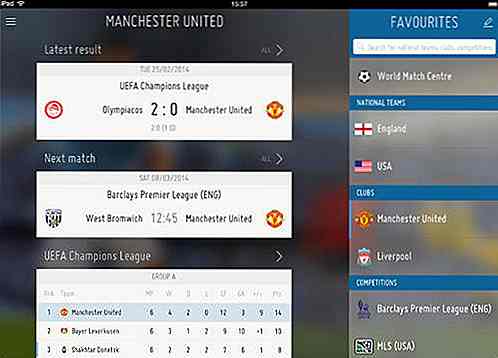
10 aplicaciones para obtener las últimas puntuaciones de la copa del mundo en tu teléfono
La mayor competencia de fútbol en el planeta está a punto de comenzar y los fanáticos del fútbol estarán pegados a sus televisores en este evento una vez cada 4 años para ver los juegos. Al ser un evento mundial, los horarios de presentación no serán los mismos para todos, y esperarán despertarse nuevamente en medio de la noche para ver a sus equipos favoritos en acción.Nadie qui
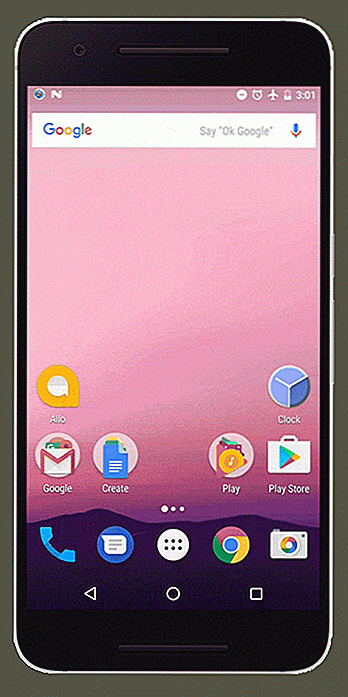
La aplicación Google para Android ahora viene con un modo fuera de línea
Si usted es un usuario frecuente de la aplicación Google en su dispositivo Android, le puede interesar saber que Google actualmente está implementando una actualización. Dicha actualización contiene un modo fuera de línea que permitiría que la aplicación funcione incluso cuando su conexión a Internet sea irregular .Antes d